| 编辑推荐: |
本文主要介绍了接口测试工具 POSTMAN,它不仅可以调试简单的css、html、脚本等简单的网页基本信息,它还可以发送几乎所有类型的HTTP请求。
本文来自于CSDN,由火龙果软件Linda编辑、推荐。 |
|
背景:2017年入职一家p2p行业的互联网公司,被领导介绍使用postman做接口测试,本人习惯性使用JMeter做接口测试,当然这个工具听说过,开发者常用来调试接口。但当时公司的同事大多使用postman的功能有限,例如没有实现集成自动化环境(newman)、没有购买其收费版实现性能测试的接口监听、只使用到其中的collections功能,但是有一个使用缺陷,做接口不那么方便,即两个接口之间的关联性,如请求下一个接口需要上一个接口响应的token时,只能先请求一次,得到token值,再copy返回的token,拼接到下一个接口的请求参数中,完成接口测试;如此即为不方便,从而导致效率不高。为此,花了点时间学习使用postman做接口测试,才有了解决以下技术点,当然也免不了百度一番。
工具介绍:用户在开发者调试网络程序或者是网页B/S模式的程序的时候是需要一些方法来跟踪网页请求的,用户可以使用一些网络的监视工具比如著名的Firebug等网页调试工具。今天给大家介绍的这款网页调试工具不仅可以调试简单的css、html、脚本等简单的网页基本信息,它还可以发送几乎所有类型的HTTP请求!
1、Postman在发送网络HTTP请求方面可以说是Chrome插件类产品中的代表产品之一。http://chromecj.com/web-development/2014-09/60/download.html
下载页面 官方地址:https://www.getpostman.com/
2、这里不赘述postman接口测试工具,如何做接口测试?其格式及填写方式如图所示:
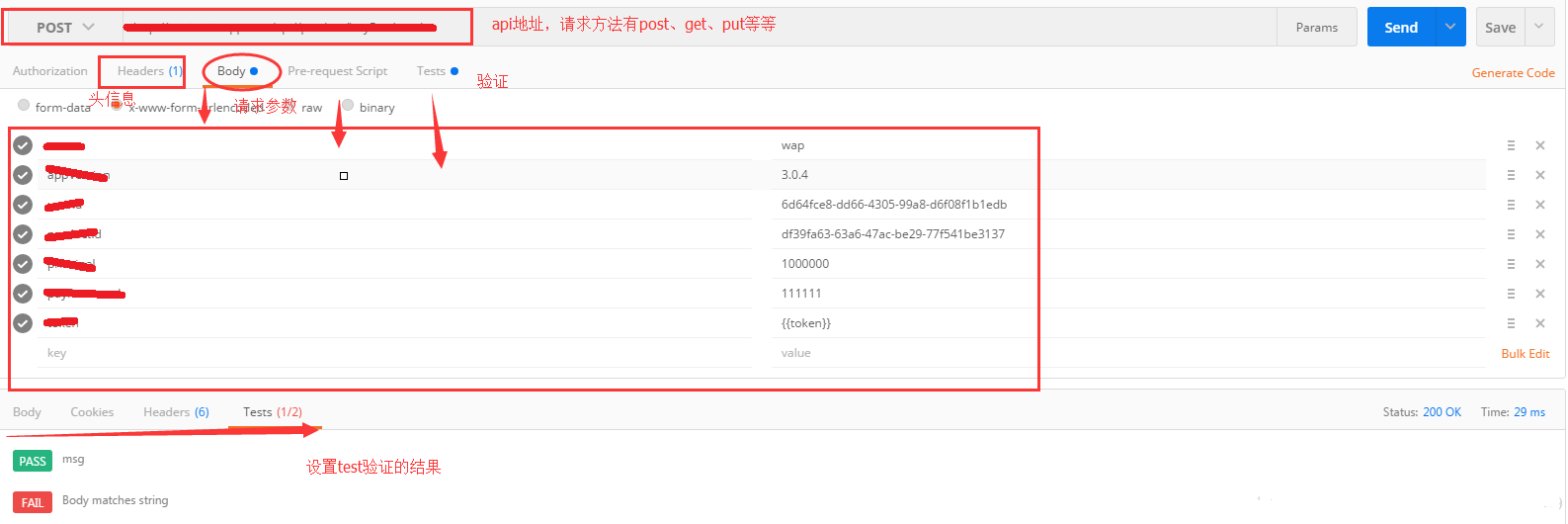
3、接口自动化测试,如何做呢?postman提供了一个collections收集的功能,可以把多个接口脚本串成一个业务场景,放在指定的文件夹里,一次可以运行整个接口,即一个业务场景;
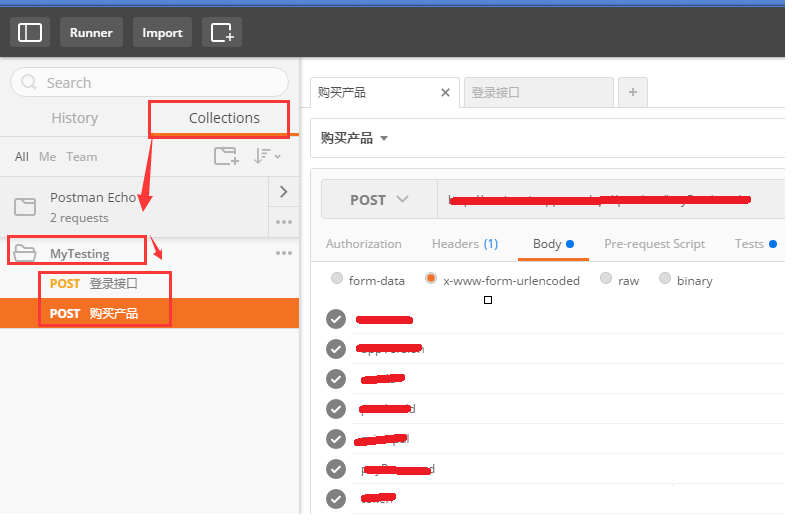
4、如上所述,就有问题了,同一个环境,有些操作需要获取令牌token,才能下一步操作?这里就要用到关联技术,习惯叫做关联,如同Loadrunner有关联函数(web_reg_save_param_ex)、jmeter有后置处理器(正则表达式、json提取器、xpath)等等;
5、postman提供了环境变量,有自动定义的环境变量以及全局变量;自定义环境变量名称:url,变量名Variable
Name, 变量值:Variable Value
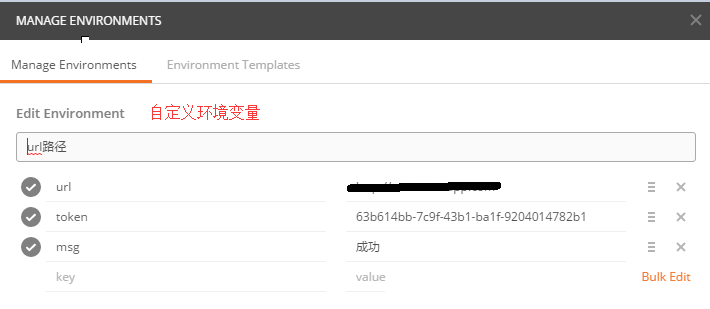
全局变量,如可以设置接口请求的header信息:
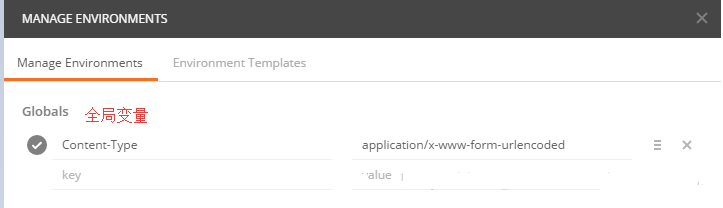
变量引用方式双花括号:{{}},如上url地址可以写成{{url}}/login
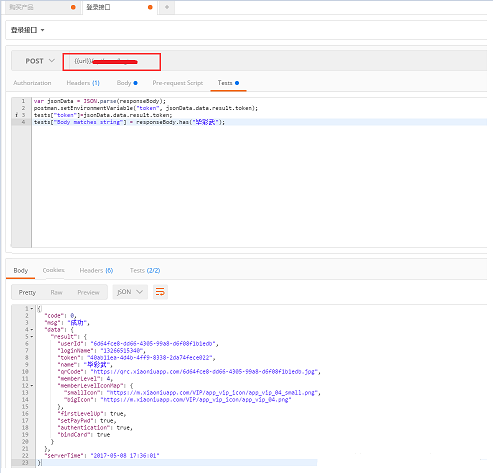
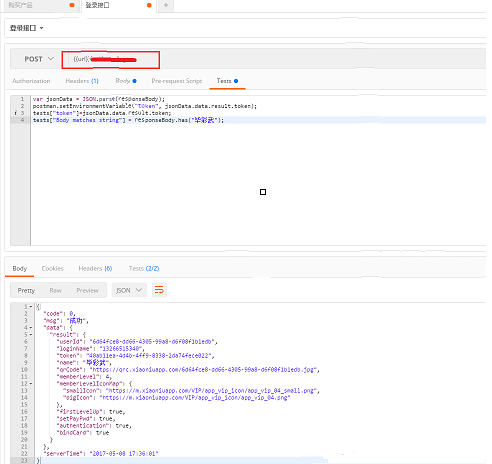
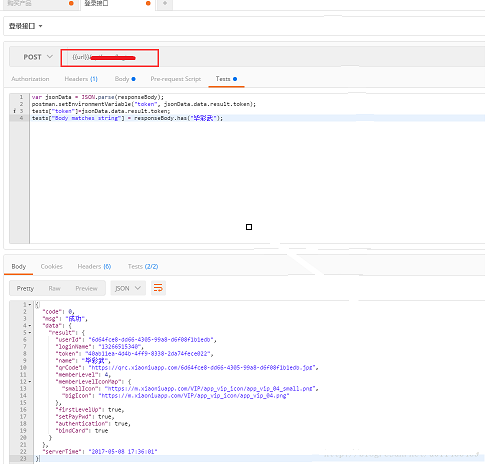
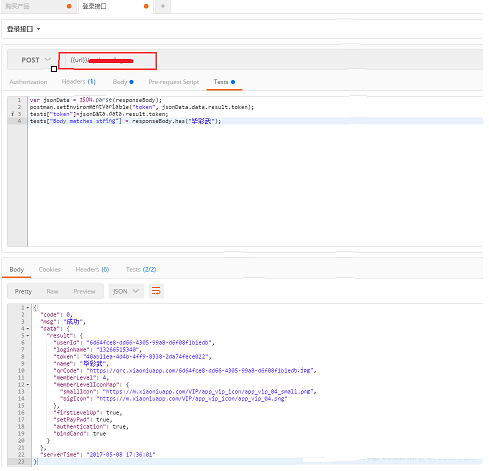
6、上图tests验证,可以写入脚本,
var jsonData = JSON.parse(responseBody); //获取响应json格式报文
postman.setEnvironmentVariable("token",
jsonData.data.result.token); //设置环境变量 token,值为jsonData.data.result.token
tests["token"]=jsonData.data.result.token;
//验证响应报文里有token参数返回
tests["Body matches string"] = responseBody.has("毕彩武");
//断言test响应报文结果是否包涵
tips:var 定义一个变量jsonData ,设置token变量,jsonData.data.result.token
这个值是一级一级往下走的json数据,
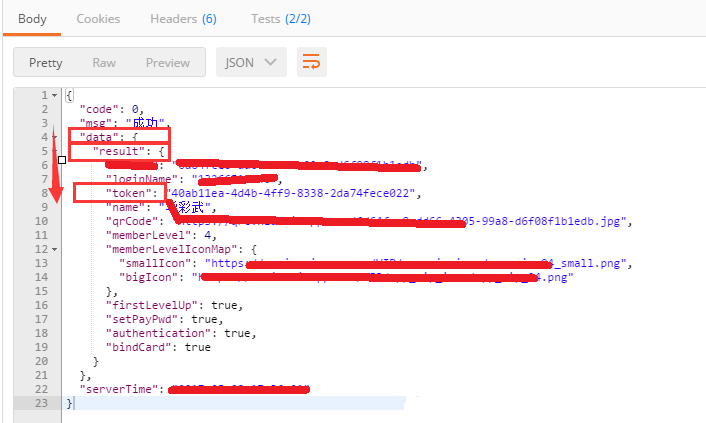
7、举例,场景:用户先登录系统,获取token令牌,下一步操作购买接口使用登录返回的token令牌进行操作,这时两个接口就放在同一个collections文件夹;
第一个登录接口,设置tests--环境变量设置响应的token值,
第二个购买接口,传参{{token}}引用环境变量,进行购买操作。
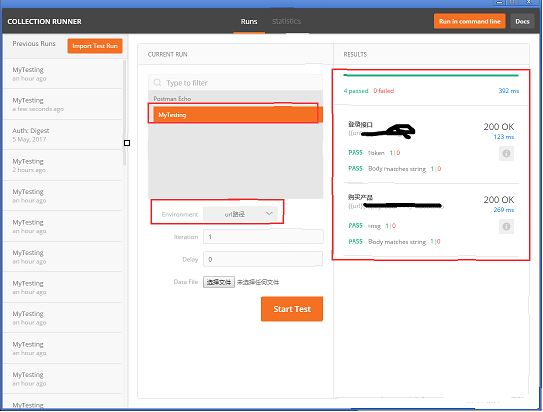
上图右侧显示tests验证的结果,只是验证通过的tests,想要知道验证断言是否正确,只能看后台日志;

8、如此便完成了两个接口的关联动作,不需要先运行一个登录接口,获取token令牌,然后添加购买接口输入token;
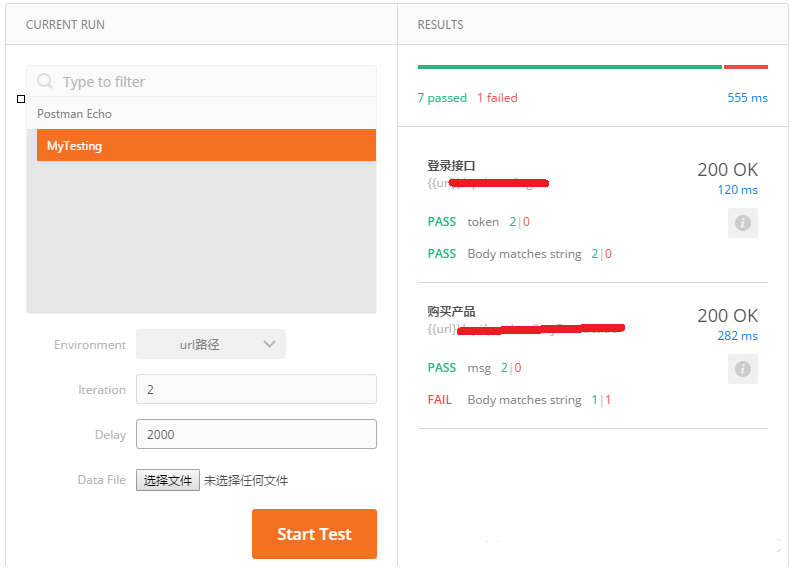
tips:delay的单位是毫秒。
9、后续postman强大的功能,可以完成api自动化接口测试。
// 判断是否存在 'user_id' 值tests["Body contains user_id"]
= responseBody.has("user_id");if(tests["Body
contains user_id"]){ // 将返回信息解析成对象 var responseData
= JSON.parse(responseBody); tests["value_user_id"]=responseData.token.user_id
// 设置全局变量 postman.setGlobalVariable("user_id",tests["value_user_id"]);}else{
// globals["test_user_id"] 是我在 `Pre-request
Script` 中预定义好的一个常量值 postman.setGlobalVariable("user_id",globals["test_user_id"]);}
10、linux系统安装postman命令行运行工具newman,.命令行运行接口集合:首先下载刚才创建的集合,点击export,并保存到指定路径;
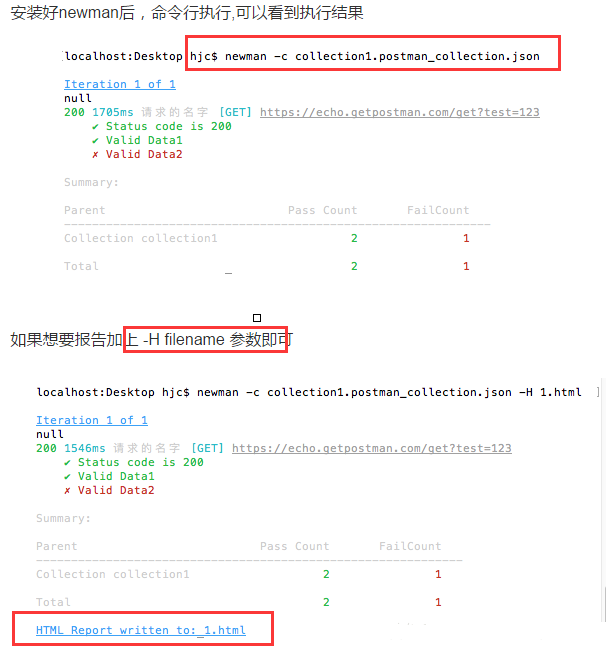
11、再来普及一个postman的pre-request script功能来创建环境变量与全局变量;
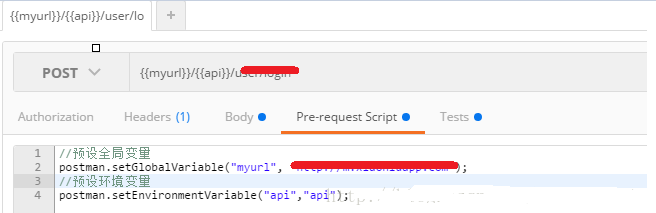
如下图,在tests可以检测变量的值是否被引用了;字符串用双引号:
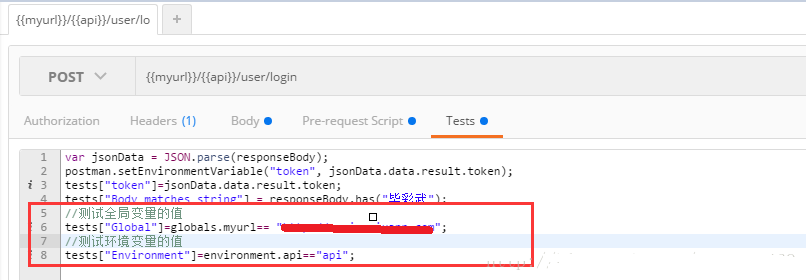
点击postman右上角的眼睛,可以看到预设请求的脚本已经把全局变量和环境变量写进入了;
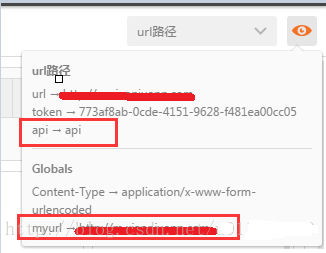
12、api请求多个,需要关联上一个api请求响应返回的值,在请求发起后设置环境变量,和在发起前设置环境变量用的同一个方法:
postman.setEnvironmentVariable("key", "value");postman.setGlobalVariable("key",
"value");前者是环境变量,后者是全局变量,都是可以在请求前后设置为api变量
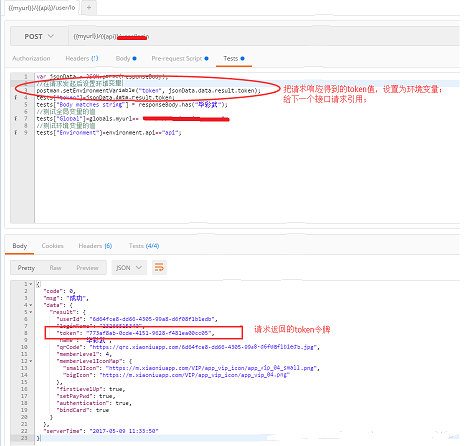
随机数
PostMan 除了提供环境变量和全局变量外,还提供了三种随机数。
{{$guid}}
:添加一个V4风格GUID
{{$timestamp}}
:将当前的时间戳,精确到秒
{{$randomInt}}
:添加0和1000之间的随机整数
内置脚本说明:
1. 清除一个全局变量 Clear a global variable
对应脚本: postman.clearGlobalVariable("variable_key");
参数:需要清除的变量的key
2.清除一个环境变量 Clear an environment variable
对应脚本: postman.clearEnvironmentVariable("variable_key");
参数:需要清除的环境变量的key
3.response包含内容 Response body:Contains string
对应脚本: tests["Body matches string"] =responseBody.has("string_you_want_to_search");
参数:预期内容
4.将xml格式的response转换成son格式 Response body:Convert XML
body to a JSON Object
对应脚本: var jsonObject = xml2Json(responseBody);
参数:(默认不需要设置参数,为接口的response)需要转换的xml
5.response等于预期内容 Response body:Is equal to a string
对应脚本: tests["Body is correct"] = responseBody
=== "response_body_string";
参数:预期response
6.json解析key的值进行校验 Response body:JSON value check
对应脚本: tests["Args key contains argument passed
as url parameter"] = 'test' in responseJSON.args
参数:test替换被测的值,args替换被测的key
7.检查response的header信息是否有被测字段 Response headers:Content-Type
header check
对应脚本: tests["Content-Type is present"]
= postman.getResponseHeader("Content-Type");
参数:预期header
8.响应时间判断 Response time is less than 200ms
对应脚本: tests["Response time is less than 200ms"]
= responseTime < 200;
参数:响应时间
9.设置全局变量 Set an global variable
对应脚本: postman.setGlobalVariable("variable_key",
"variable_value");
参数:全局变量的键值
10.设置环境变量 Set an environment variable
对应脚本: postman.setEnvironmentVariable("variable_key",
"variable_value");
参数:环境变量的键值
11.判断状态码 Status code:Code is 200
对应脚本: tests["Status code is 200"] = responseCode.code
!= 400;
参数:状态码
12.检查code name 是否包含内容 Status code:Code name has string
对应脚本: tests["Status code name has string"]
= responseCode.name.has("Created");
参数:预期code name包含字符串
13.成功的post请求 Status code:Successful POST request
对应脚本: tests["Successful POST request"]
= responseCode.code === 201 || responseCode.code ===
202;
14.微小验证器 Use Tiny Validator for JSON data
对应脚本:var schema = { "items": { "type":
"boolean" } };
var data1 = [true, false];
var data2 = [true, 123];
console.log(tv4.error);
tests["Valid Data1"] = tv4.validate(data1,
schema);
tests["Valid Data2"] = tv4.validate(data2,
schema);
参数:可以修改items里面的键值对来对应验证json的参数
|

